WERBUNG: Vor ein paar Tagen habe ich mir die Datenrettungssoftware Data Recovery Wizard aus dem Hause EaseUS angeschaut und einige gelöschte Dateien wiederhergestellt. Aus diesem Grund möchte ich euch einen Erfahrungsbericht zu dieser Software nicht vorenthalten.
Bisher nutze ich des Öfteren die kostenlosen Tools Recuva von Piriform oder TestDisk & Photorec von Christophe Grenier.
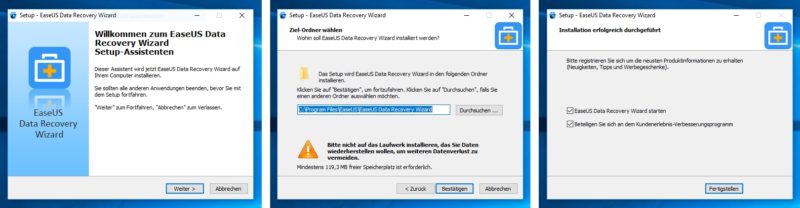
Nach der Installation des Data Recovery Wizards wird man vom Startbildschirm der Recovery-Software begrüßt. In der kostenlosen Variante kann man, ohne Upgrade auf die Pro-Version, bis zu einer Gesamtgröße von 500 MB, Dateien wiederherstellen. Wenn man die Software seinen Freunden über den Teilen-Button empfehlen möchte, sogar 2048 MB / 2GB. Dies sollte in den meisten Fällen auch ausreichen!
Die Pro-Version kostet aktuell 67€ und kann über die Hersteller-Seite erworben werden. Nach dem Kauf bekommt mein einen Lizenzschlüssel mit dem man, ohne weiterem Download, direkt auf die Pro-Version upgraden kann.
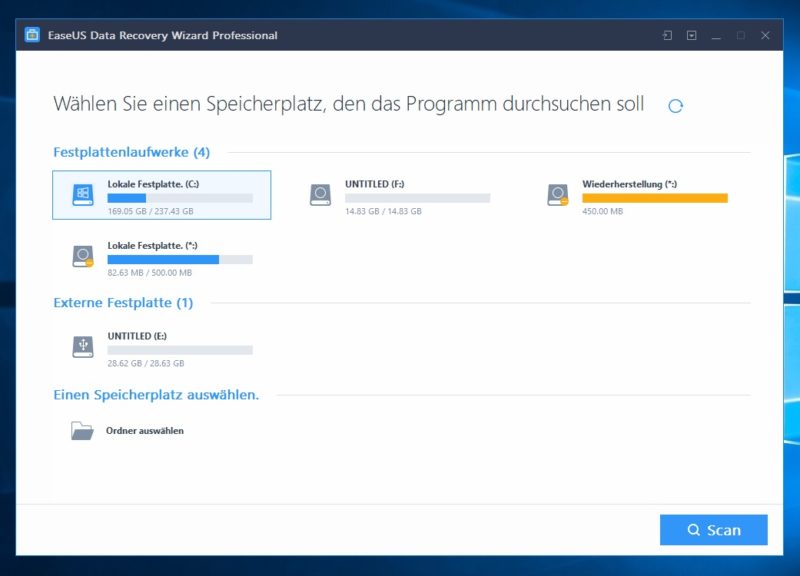
Nach der Auswahl des jeweiligen Datenträgers, auf welchen Dateien oder Ordner gelöscht wurden, fängt die Software an nach gelöschten Dateien zu suchen. Je nach Größe des Speichermediums dauert dies ein paar Minuten bis zu einigen Stunden. Der EaseUS Data Recovery Wizard führt direkt einen so genannten Deep-Scan / Tiefenscan aus, bei dem auch Dateien von gelöschten Partitionen wiederhergestellt werden können oder auch wenn der Dateisystemtyp geändert wurde. Nach dem Scan werden die gefundenen Dateien, Datentypen und – wenn vorhanden – die Ordnerstruktur angezeigt.
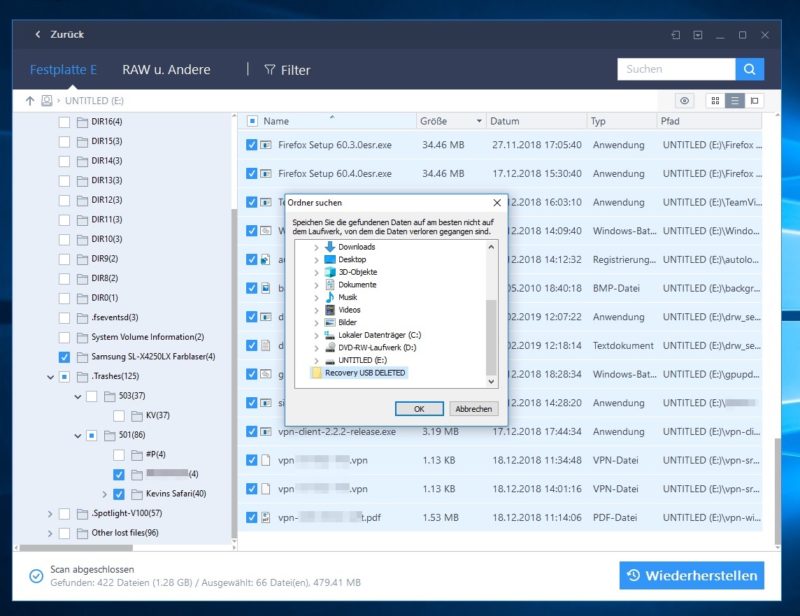
Neben der eigentlichen Dateistruktur „Festplatte E“ / „Festplatte F„, kann man auf „RAW u. Andere„, diese Ansicht gruppiert alle Dateitypen, und „Verlorene Partition“ umschalten. Je nach Anwendungsfall, kann man die Ansichten auch noch Filtern und Durchsuchen, wenn man beispielsweise den Dateityp oder den Dateinamen kennt.
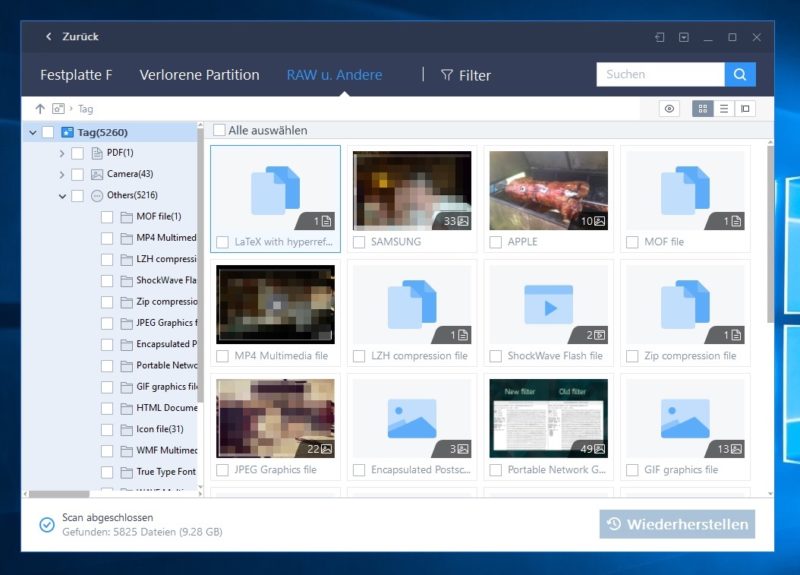
Durch einfaches Markieren / Anhaken der Dateien, signalisiert man der Software, dass diese wiederhergestellt werden sollen und mit einem Mausklick auf „Wiederherstellen“ und der Ordnerpfad-Auswahl beginnt die Wiederherstellung.
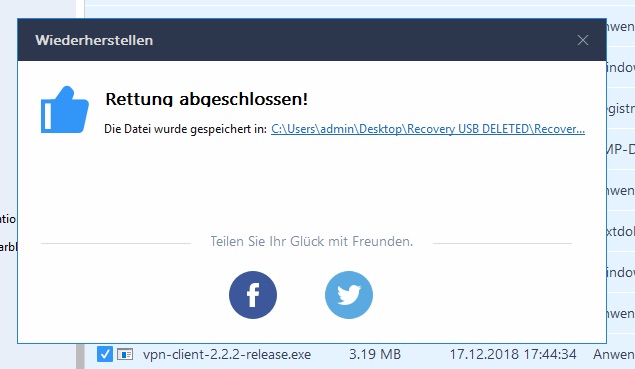
Das Ergebnis kann sich sehen lassen, die wiederhergestellten Dateien sind zu 80% lesbar, auch Bilder wurden wiederhergestellt, hier sieht man auch (blau markiert), dass ein Bild nur teilweise wiederhergestellt werden konnte, da scheinbar der andere Teil bereits überschrieben wurde. Aber besser als kein Bild oder? 🙂
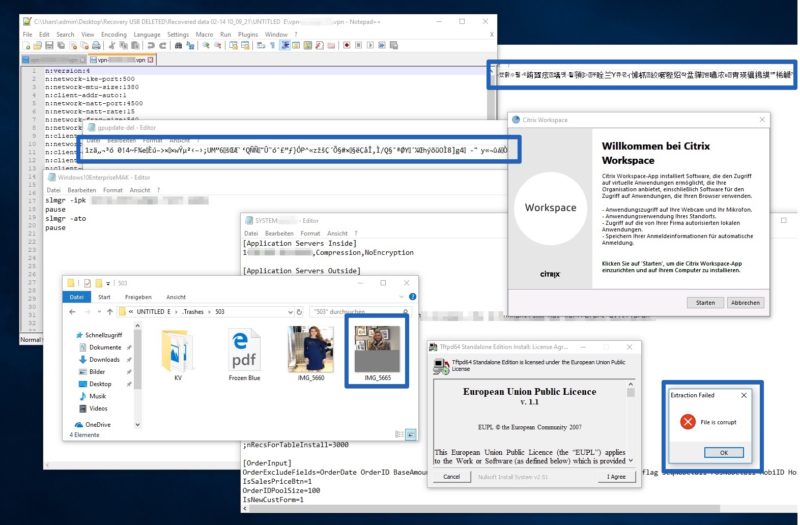
Die aktuelle Version hat offensichtlich Probleme mit Text-, Batch- und/oder Reg-Dateien, deren Inhalt fehlerhaft wiederhergestellt wird – es werden Hieroglyphen und chinesische Schriftzeichen angezeigt. Nicht bei allen, was komisch ist – sollte nur ein kleiner Bug in der Version sein.
Ein kurzer Quercheck mit Revuca hat gezeigt, dass nach der Wiederherstellung auch hier die Firefox-Installation und das halbe Bild korrupt ist, aber die Text-, Batch- und/oder Reg-Dateien ordnungsgemäß wiederhergestellt wurden.
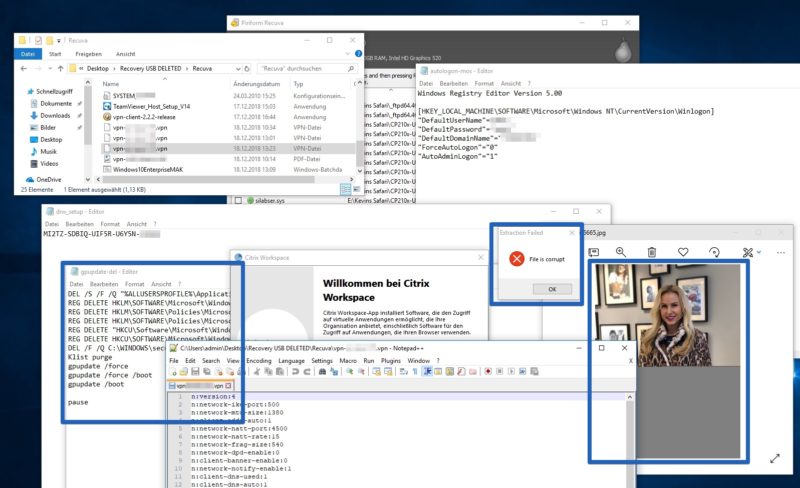
Das Problem habe ich bei EaseUS gemeldet und sollte auch in Kürze behoben sein. Sollte ich mitbekommen, dass der Bug behoben ist, werde ich den Artikel noch einmal aktualisieren, um euch darüber zu informieren.
Alles in allem macht EaseUS Data Recovery Wizard was es soll, findet gelöschte Dateien / Ordner, stellt diese übersichtlich in unterschiedlichen Ansichten und Filtermöglichkeiten dar und kann diese bei Bedarf auch erfolgreich wiederherstellen. Die Software ist eindeutig an normale Benutzer / Anwender gerichtet, da sie sehr einfach zu bedienen ist, ohne viele Fragen oder spezielle Einstellungsmöglichkeiten, welche den normalen User nur verwirren würden. Alle anderen können auch weiterhin, ohne Bedenken, zu Revuca greifen. Viel Spaß beim Wiederherstellen!
